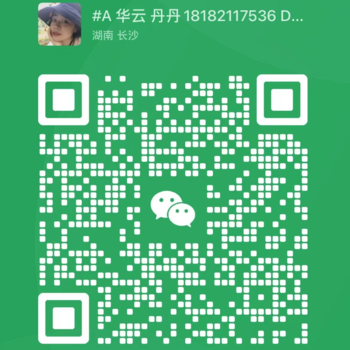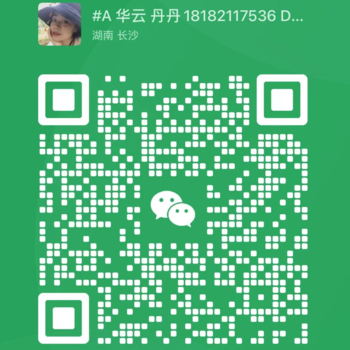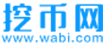蚂蚁矿机Z9使用教程
本教程包含以下内容
一、Z9矿机使用前检查
二、Z9矿机基本说明
三、Z9矿机的使用和设置
---------------------------------------------------------------------------------------------------------------------------------------------------
一、Z9矿机使用前检查
1、新机签收检查
a、在新机收到签收时,要检查包裹外观是否破损、如有损坏请先拍照,联系微信客服处理。
b、拆箱后,要检查矿机机壳是否有变形、风扇及连接线是否损坏、排线是否有破损,如有损坏请先拍照,联系微信客服处理。
c、检查矿机是否有异响,如有异响,联系微信客服处理。
d、检查排线是否松动、风扇插头是否松动,如果松动及时插好。
2、使用注意事项
a、电源建议比矿机的功耗高出20%或以上。
b、矿机连接的路由器或交换机,不能使用带POE功能的。
c、矿机只能通过有线方式连接到路由器或交换机。
d、建议使用温度为5至35度。
e、建议使用环境湿度在65%以下。
f、注意防尘和防柳絮,以免腐蚀运算板或造成矿机的热量散不出去。
g、进矿机后台,推荐使用谷歌或火狐浏览器。
h、矿机的电源接口要全部插满。
二、Z9矿机基本说明
1、矿机参数
a.额定算力:40.8k sol/s ±5%
b.本产品支持Equihash加密算法挖矿(典型ZEC)。
c.墙上功耗:1150W ± 10%(比特大陆APW3-1600瓦电源,AC / DC 93%的效率,25℃环境温度)。
d.外箱尺寸:226毫米(L)*132毫米(W)*279毫米(H)
e.重量(不含包装):5.5 kg。
2、矿机进风口位置接口说明
IP Report 利用 IP Report 软件,将这台矿机的IP反馈到电脑上
SD card SD卡插口
ETH 网线接口
Fault 故障报警灯,大多数情况下,闪烁时就是出故障了
Normal 运行指示灯,大多数情况下,闪灯说明机器工作正常
Reset 矿机恢复出厂设置按键
3、矿机俯视接口说明
A、SN条码标签 B、风扇接口 C、控制板排线接口 D、控制电源插口
E、排线 F、运算板排线接口 G、运算板电源接口
三、Z9矿机的使用和设置
1、矿机电源及网线连接
a、连接运算板 ,Z9 运算板共6个6Pin电源接口。需要12V直流电。插入电源线时,必须要插到位,一般卡扣卡住即可。
b、连接控制板,控制板有1个6Pin电源接口,需要12V直流电。插入电源线时,必须要插到位,一般卡扣卡住即可。
c、网线连接,矿机正前方有一个网线接口,插线时注意方向,水晶头一定要插到位,在插到位后,一般会听到“咔”的一声轻响。
d、在插运算板和控制板的电源线时,要注意卡扣的方向,不能接反,接反会烧坏运算板或控制板。
e、电源接矿机时,线序没有区别,只要接好就没问题。
2、进入矿机
A、查找矿机IP 在给电源供电后,矿机开始启动,待矿机的绿灯开始闪灯后,可以查找矿机的IP了,查找矿机IP方法如下:
下载地址:https://service.bitmain.com.cn/support/download?product=IP-reporter
a、打开软件,点”Start“ b、按矿机上的IP按键 c、电脑上反馈矿机IP
注意事项:矿机和电脑一定要在同一个网络中,不然无法收到矿机反馈的信号。
B、进入矿机后台
a、矿机的IP查找到之后,在网页中输入获取到的IP地址,按回车进入。
b、会弹出一个对话框,输入用户名和密码,都是root,按回车进入。
3、修改矿机IP
a、点击“Network",进入矿机IP设置页面,选择”Static" .
b、在下面的四个框中依次输入IP、子网掩码、网关、DNS,
c、然后点击“Save&Apply"保存,在页面缓冲完成后,再进行下一步操作。
d、如不知道DNS和网关怎么是什么,请查看 https://cnforum.bitmain.com/bbs/topics/3249
4、配置矿池矿工
a、点击”Miner Configuration“ 进入矿池和矿工配置页面。
b、URL里面填写的是矿池地址(这里默认使用的是蚂蚁矿池)。
c、Worker是矿工名(对应矿池里的子账号,后面的编号是区分矿机的编号,一起组成矿工名)。
d、Password不用动(随意填写)。
e、点击“Save&Apply"保存。
5、运行状态截图
6、矿池信息
7、到此矿机的配置已完成,恭喜你成为一名矿工了。
声明:此文出于传递更多信息之目的,并不意味着赞同其观点或证实其描述。本网站所提供的信息,只供参考之用。
- 相关阅读
-
利用闲置GPU赚取收益,IONet挖矿教程
2024-03-07 -
SOLANA上天王级的AI+Depin项目-io.net显卡挖矿教程
2024-03-06 -
XEN:以太坊Gas费挖矿教程
2022-10-10 POS挖矿 -
SANA测试网v0.0.2部署教程
2021-08-16 SANA -
Chia 显卡 P图只需10秒?
2021-07-20 Chia


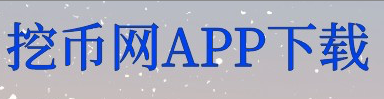

 币种收益
币种收益
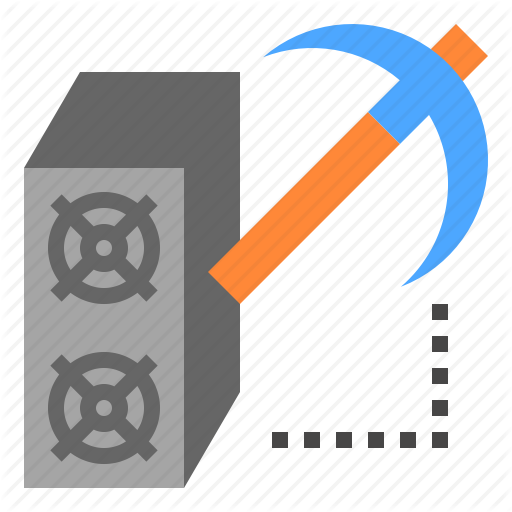 矿机收益
矿机收益
 显卡收益
显卡收益
 收益计算
收益计算
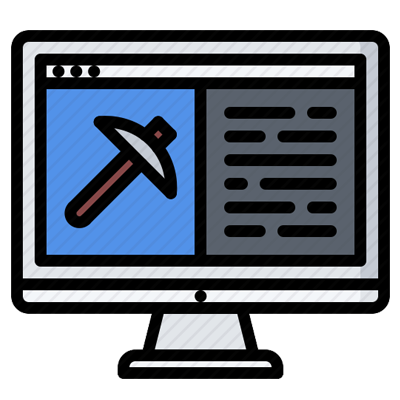 矿池信息
矿池信息
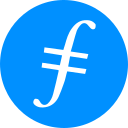 FIL排行榜
FIL排行榜

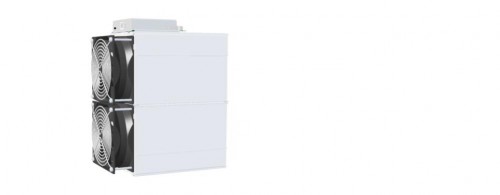

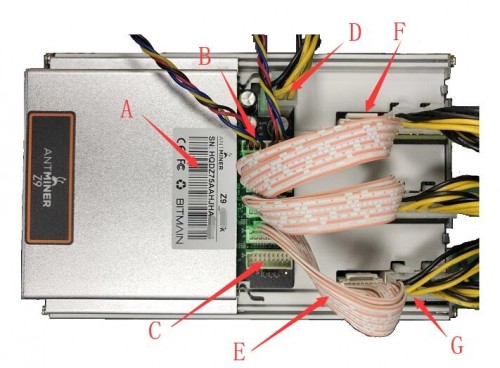
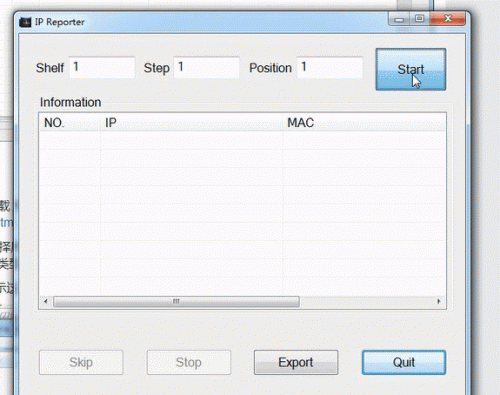
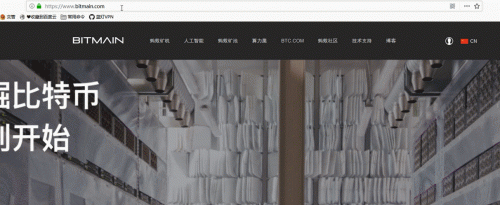
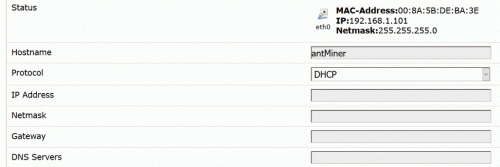
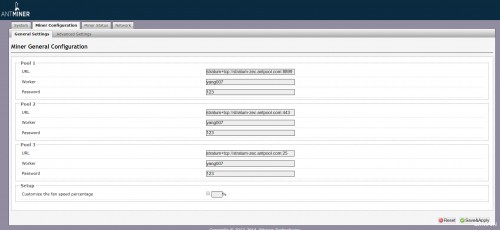
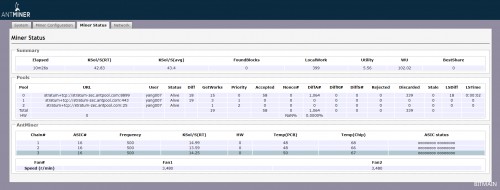
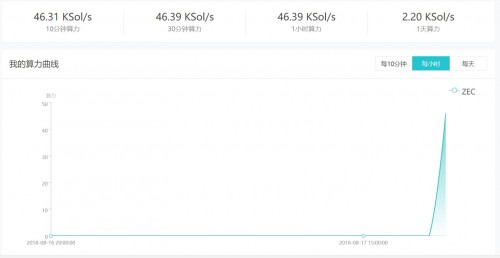





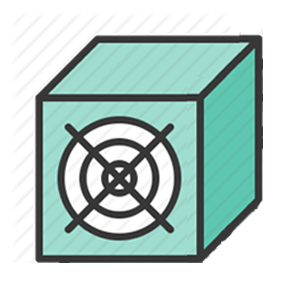 矿机产品
矿机产品 算力挖矿
算力挖矿